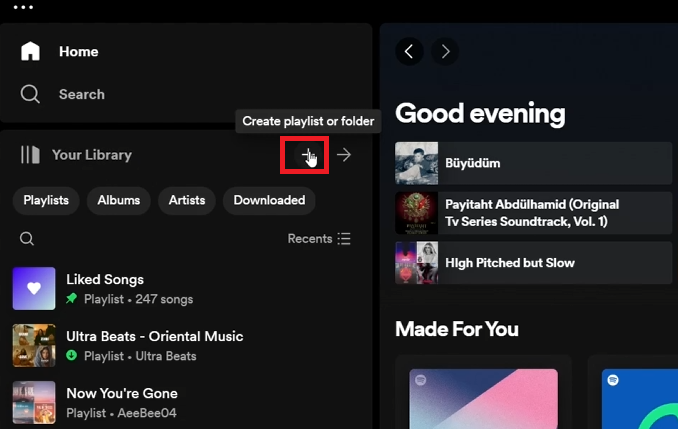Как скачивать песни из Spotify на ПК и Mac — Туториал
Вступление
Откройте для себя мир музыки, который у вас под рукой, научившись загружать песни из Spotify на свой ПК или Mac. Это руководство позволяет легко сохранять ваши любимые мелодии для прослушивания в автономном режиме, что идеально подходит для прослушивания ваших плейлистов в любом месте и в любое время — Интернет не требуется. Помните, что загрузка музыки на Spotify — это функция премиум-класса, поэтому для начала вам понадобится подписка Spotify Premium. Следуйте инструкциям, чтобы брать музыку с собой, летите ли вы высоко в небе или экономите данные в дороге.
Как создать плейлист на Spotify для прослушивания в автономном режиме
Прослушивание любимых треков Spotify в автономном режиме начинается с создания нового плейлиста. Эта функция — находка для любителей музыки, которые хотят, чтобы их мелодии были доступны без подключения к Интернету — идеально подходит для таких ситуаций, как авиаперелеты, районы с низким уровнем сигнала или когда вы заботитесь о потреблении данных. Обратите внимание, что для доступа к функции загрузки Spotify требуется премиум-подписка, предлагающая эксклюзивные преимущества, такие как воспроизведение в автономном режиме.
Шаги по созданию плейлиста Spotify:
-
Откройте Spotify: Запустите приложение Spotify на своем ПК или Mac.
-
Перейдите в свою библиотеку: найдите «Ваша библиотека», расположенную на левой боковой панели интерфейса Spotify.
-
Инициируйте создание плейлиста: найдите кнопку «Создать плейлист» и нажмите на нее. Вам будет предложено назвать ваш новый плейлист — это имя будет идентификатором вашей персональной коллекции загружаемых песен.
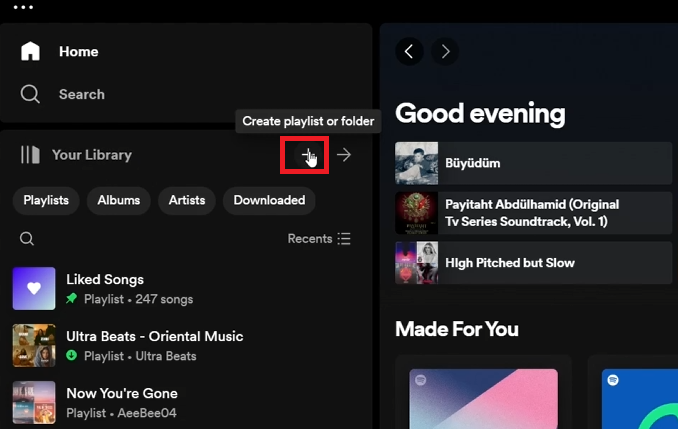
Создайте плейлист или папку в Spotify
Добавление песен в свой плейлист Spotify для прослушивания в автономном режиме
После того, как вы создали свой плейлист в Spotify, следующим шагом будет заполнение его вашими любимыми мелодиями. Составляете ли вы список для своей следующей поездки, тренировки или просто повседневного прослушивания, добавление песен — это простой процесс.
Как добавить треки в свой плейлист:
-
Поиск музыки: Нажмите на опцию «Поиск», расположенную в левом верхнем углу приложения Spotify. Это позволяет вам просматривать песни, альбомы или исполнителей.
-
Выберите свои песни: Когда вы найдете трек, который хотите добавить, нажмите на три точки рядом с названием песни для получения дополнительных опций.
-
Добавить в свой плейлист: Выберите «Добавить в плейлист» в меню, затем выберите плейлист, который вы ранее создали для своих загрузок.
Повторите эти шаги для каждой песни, которую вы хотите добавить, создавая персонализированный плейлист, готовый для прослушивания в автономном режиме. Этот метод гарантирует, что ваша музыкальная коллекция будет адаптирована к вашим вкусам и доступна в любое время, когда вам это нужно, независимо от того, есть Интернет или нет.
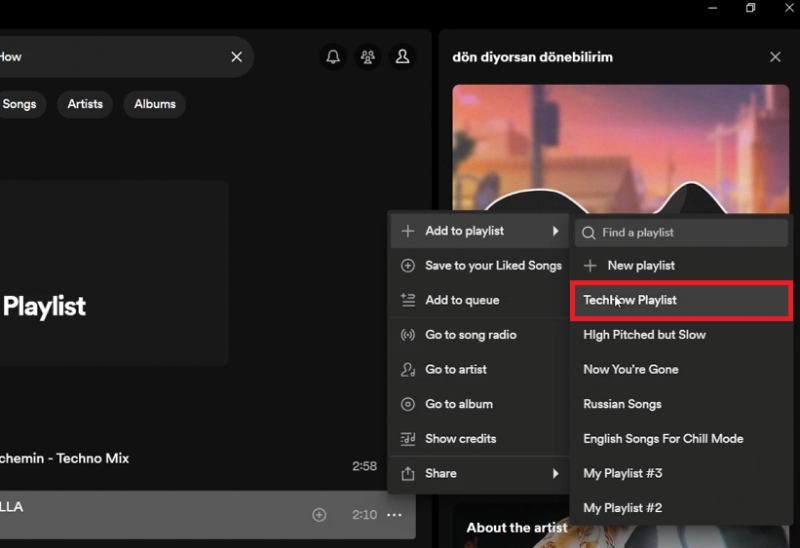
Добавляйте песни в плейлист Spotify
Загружайте свой плейлист Spotify для прослушивания в автономном режиме на ПК или Mac
Поскольку ваш плейлист Spotify тщательно подготовлен, последним шагом является загрузка его для прослушивания в автономном режиме. Эта функция бесценна для обеспечения постоянного доступа к вашей музыке, даже если у вас нет надежного подключения к Интернету.
Шаги по загрузке плейлиста Spotify:
-
Перейдите в свою медиатеку: После добавления всех ваших любимых песен вернитесь в раздел «Ваша медиатека» в приложении Spotify на вашем ПК или Mac.
-
Получите доступ к своему списку воспроизведения: Найдите и откройте список воспроизведения, который вы подготовили для загрузки.
-
Начните загрузку: Найдите кнопку «Загрузить» в верхней части страницы списка воспроизведения. Нажатие на нее запустит загрузку всего списка воспроизведения на ваше устройство.
Как только процесс загрузки завершится, ваш плейлист будет доступен для прослушивания в автономном режиме, что позволит вам наслаждаться тщательно отобранными треками в любое время и в любом месте, не завися от подключения к Интернету. Это делает его идеальным для тех моментов, когда вы находитесь в движении или в районах с ограниченной связью.
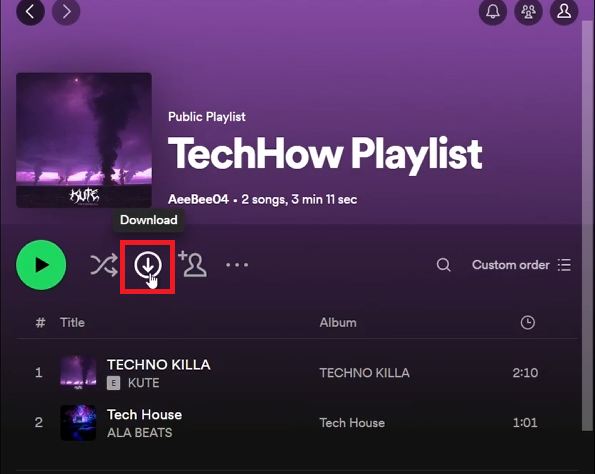
Скачивайте песни из списка воспроизведения Spotify
-
Могу ли я загружать отдельные песни на Spotify для прослушивания в автономном режиме?
Хотя Spotify не разрешает прямую загрузку отдельных песен, вы можете создать плейлист с нужными вам треками и загрузить весь плейлист для прослушивания в автономном режиме.
-
Нужна ли мне премиум-учетная запись Spotify для загрузки песен?
Да, загрузка песен для прослушивания в автономном режиме — это функция, доступная исключительно подписчикам Spotify Premium. Для доступа к этой функции вам потребуется активная премиум-подписка.
-
Сколько песен я могу загрузить со Spotify на свой ПК или Mac?
Пользователи Spotify Premium могут загружать до 10 000 песен на каждое из 5 различных устройств, что позволяет создавать обширную библиотеку музыки в автономном режиме на всех ваших устройствах.
-
Останутся ли загруженные песни Spotify доступными, если моя премиум-подписка закончится?
Нет, загруженные песни доступны для прослушивания в автономном режиме только при наличии активной подписки Spotify Premium. Если ваша подписка закончится, вы потеряете доступ к этим трекам в автономном режиме.
-
Как я могу проверить, был ли мой плейлист Spotify успешно загружен для использования в автономном режиме?
Как только плейлист будет загружен, вы увидите значок зеленой стрелки рядом с ним в разделе «Ваша библиотека», указывающий на то, что он доступен для прослушивания в автономном режиме.